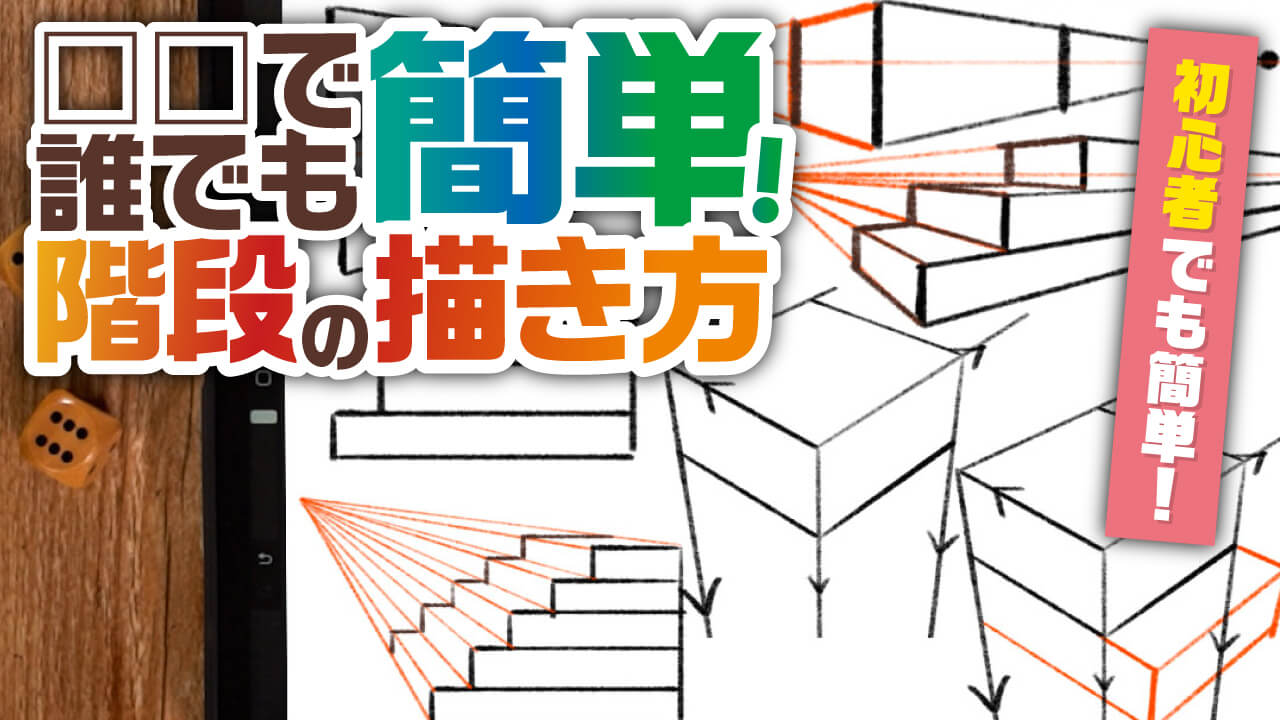イラストを描く上で欠かせない要素の一つが「線」です。その線をどのように描くかは、イラスト全体の印象を大きく左右します。
今回は、Procreateで使える『アナログ風とデジタル風のブラシ』について紹介します。
記事の信頼性
私は、15年以上背景専門イラストレーターとしてゲーム、アニメ、映画等、様々なイラストを手掛けており、専門学校講師として指導も行っています。
YouTubeチャンネルでは土曜日に毎週「背景イラストの描き方」や「お絵かきアプリの紹介」など動画投稿行っています。背景イラストをもっと上手くなりたい!という方はぜひご覧ください。
→背景イラストレーターAri『背景イラストの描き方』YouTubeチャンネル
ブラシとイラストの関係
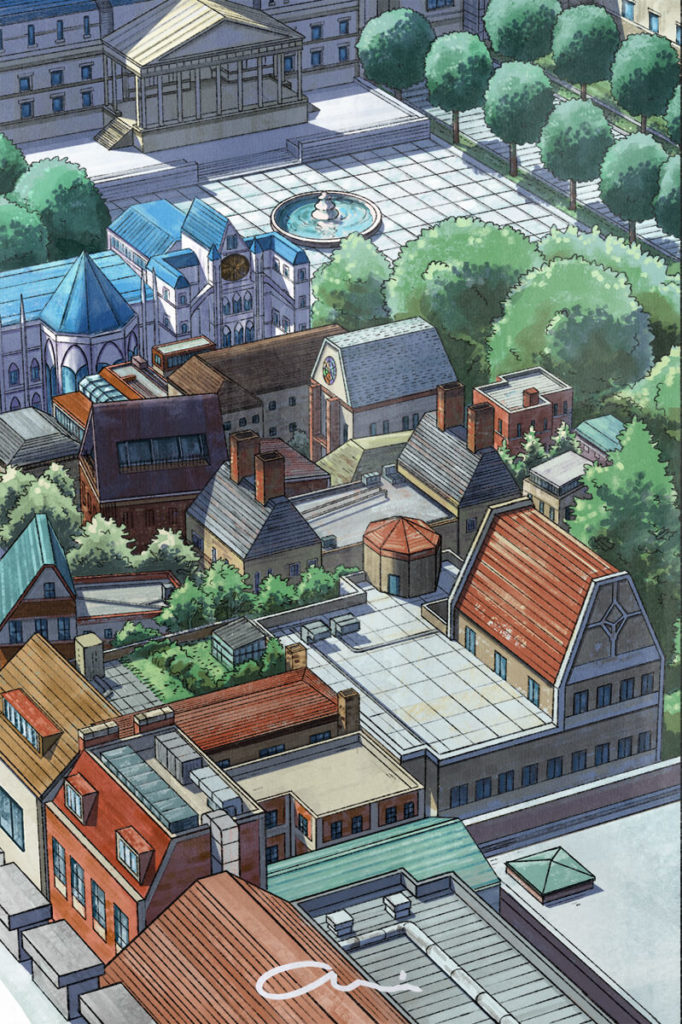
イラストを描く際、線を描くことは基本的な作業の一つです。線画で形を作ったり、線のみで構成されるイラストを描いたり、イラストの中に線を用いて影をつけたりするなど、その活用方法は多岐に渡ります。
アナログ風とデジタル風のブラシ

今回紹介するブラシは、大きく分けてアナログ風とデジタル風の2種類に分けられます。
アナログ風のブラシは、少し荒めでガサガサした線を描くのに適しています。このブラシは、アナログの描き方を再現するのに特に便利です。
一方、デジタル風のブラシは、きっちりとした印象の線を描くことが可能です。デジタルの描き方に適しています。
それでは、これらのブラシを具体的に紹介していきましょう。
アナログタッチのブラシ
それでは、まずはアナログタッチのブラシについて詳しく見ていきましょう。こちらは、4つのブラシを紹介します。
スケッチの中の6B(鉛筆)・鉛筆(HB)

最初に紹介するのは、「スケッチ」カテゴリーの中にある「6B(鉛筆)」です。(画像左側)このブラシは、ざらついたタッチで、とても濃い色を出すことができます。アナログの6B鉛筆を使った時のようなガサガサとした感触を再現することができ、アナログタッチを出すのに最適です。個人的にもこのブラシはお気に入りで、ラフの案出しの時などによく使用しています。
次に、「スケッチ」カテゴリーの中の「鉛筆(HB)」を紹介します。(画像右側)このブラシは、硬めの鉛筆のタッチを再現しています。6B鉛筆と比べると、端の部分にエッジがあります。そのため、少し異なる表現が可能になります。
描画の中のフレーシネ・エボルブ

次に、「描画」カテゴリーの中の「フレーシネ」を紹介します。(画像左側)このブラシは、ざくざくとした線を描くことができますが、中はしっかりと塗ることができます。筆圧の感知が強めになっているため、細い線から太い線まで幅広く描くことが可能です。
最後に、「描画」カテゴリーの中の「エボルブ」を紹介します。(画像右側)このブラシは、特に輪郭がギザギザとした線を描くことができます。中はしっかりと塗れる一方で、周りの輪郭がとてもギザギザしているのが特徴です。
以上、アナログタッチのブラシとして、「スケッチ」カテゴリーの中の「6B鉛筆」、「鉛筆(HB)」、「描画」カテゴリーの中の「フレーシネ」、「エボルブ」の4つを紹介しました。これらのブラシは、ガサガサとした線を描くことが可能なため、アナログタッチが好きな方におすすめです。
デジタルタッチのブラシ
続いては、デジタルタッチのブラシについて詳しく見ていきましょう。こちらは、全体として3つのブラシを紹介します。
インキングの中の製図ペン・スタジオペン

最初に紹介するのは、「インキング」カテゴリーの中にある「製図ペン」です。(画像左側)このブラシは、ノーマルなペンといった感じで、強弱もあまりつけすぎない印象です。そのため、きっちりとした線をしっかりと描きやすいです。これは、特にきっちりした線画を描かなければならない時に便利です。
次に、「インキング」カテゴリーの中の「スタジオペン」を紹介します。(画像右側)このブラシは、筆圧が製図ペンより少し強く感じられます。そのため、滑らかな強弱を出すことができます。強弱をしっかりと出したい時には、このブラシがお勧めです。
カリグラフィの中のスクリプト

最後に、「カリグラフィ」カテゴリーの中の「スクリプト」を紹介します。このブラシは、綺麗なラインを描くことができます。また、手ブレ補正も強めになっているため、カーブなども描きやすいです。綺麗な収束した線を描きたい時には、このブラシがおすすめです。
以上、デジタルタッチのブラシとして、「インキング」カテゴリーの中の「製図ペン」、「スタジオペン」、「カリグラフィ」カテゴリーの中の「スクリプト」の3つを紹介しました。これらのブラシは、綺麗な線を描くことが可能なため、デジタルタッチが好きな方におすすめです。ぜひ使ってみてください。
詳細な解説動画
まとめ
線はイラストを描く上で重要な要素で、それぞれのブラシは異なる特性を持っています。ブラシの特性を理解し、自分の好みに合ったブラシを見つけることで、イラストを描く楽しさが増します。
自分だけのブラシを見つけて、イラストを描く楽しみを広げましょう。これからも、皆さんがより楽しくイラストを描くための情報を提供していきます。
また、普段の記事・動画では無料で背景イラストの描き方について紹介していますが、より『背景イラストが上手くなりたい方』向けに、詳細に技術を紹介している有料のコンテンツもあります。
1点透視などパースやイラストの描き方について、字幕付き動画と文章で読める解説付きPDFで学ぶことができます。
↓販売サイトはこちらから
背景イラストレーターari – BOOTH販売ページ